爱奇艺极速版怎么关闭推荐视频?爱奇艺极速版关闭推荐视频教程
1、首先打开手机,点击进入爱奇艺极速版。

2、然后点击进入我的,进入设置。
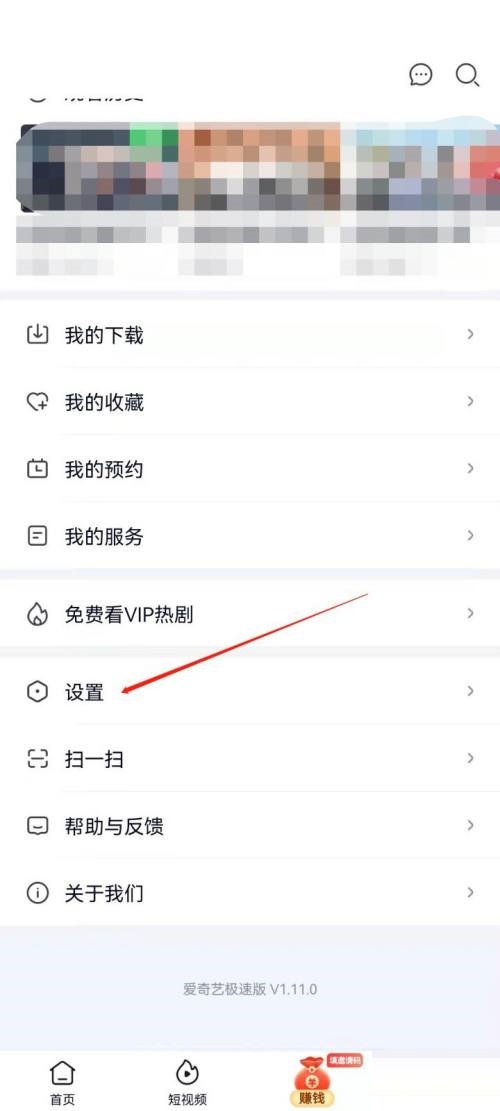
3、点击进入隐私设置。
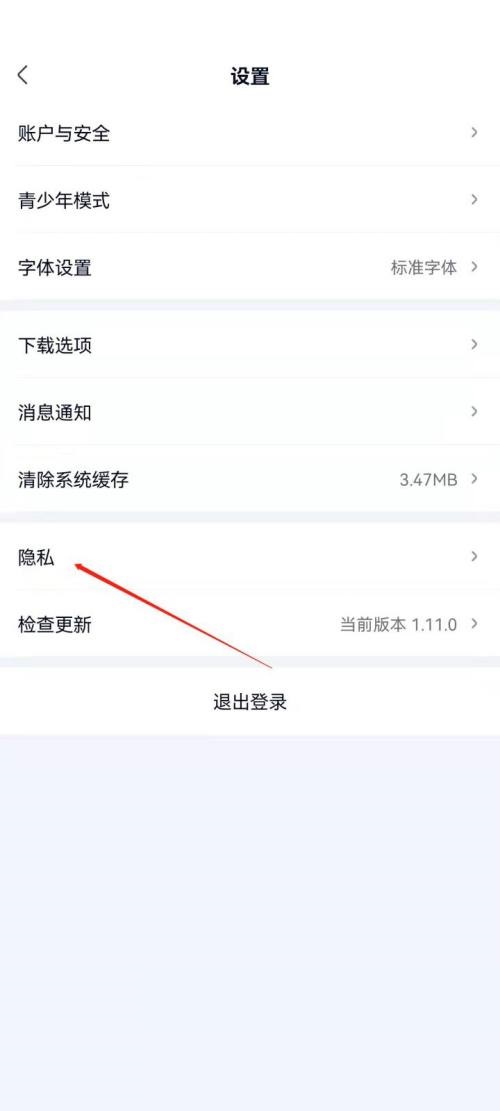
4、接着点击进入其他数据设置。
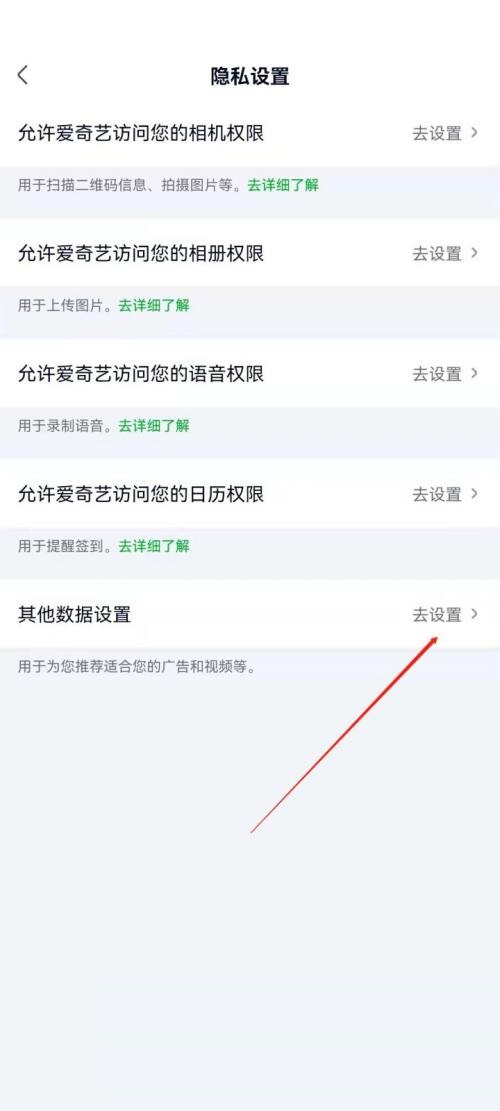
5、最后点击关闭根据观看历史推荐视频即可。
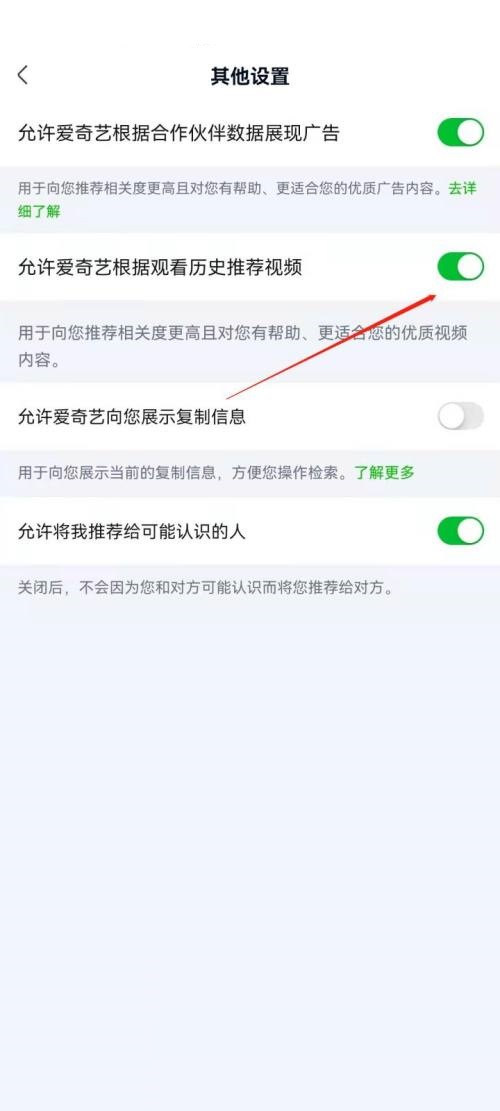
谢谢大家阅读这篇爱奇艺极速版关闭推荐视频教程,更多精彩教程请关注新媒体软件园!
爱奇艺极速版怎么关闭推荐视频?爱奇艺极速版关闭推荐视频教程
1、首先打开手机,点击进入爱奇艺极速版。

2、然后点击进入我的,进入设置。
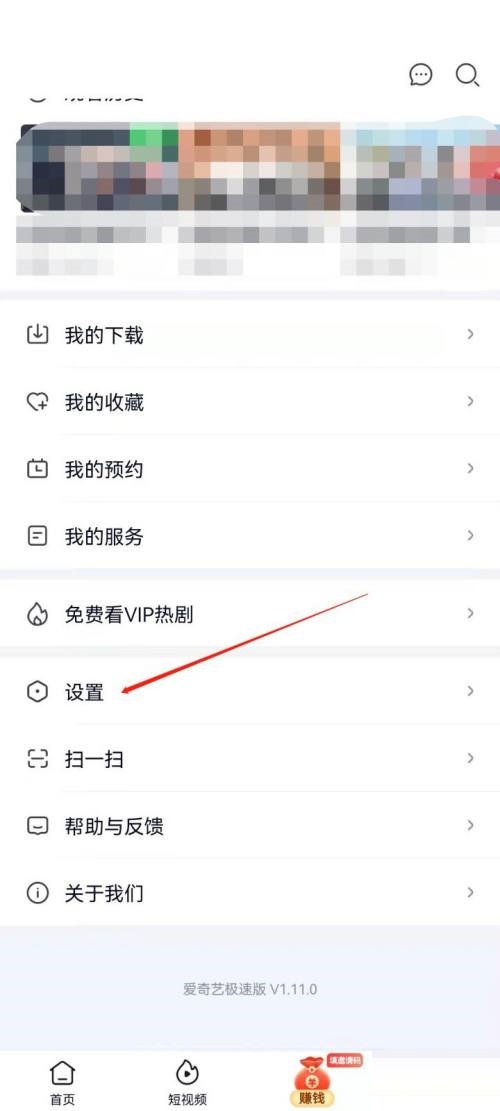
3、点击进入隐私设置。
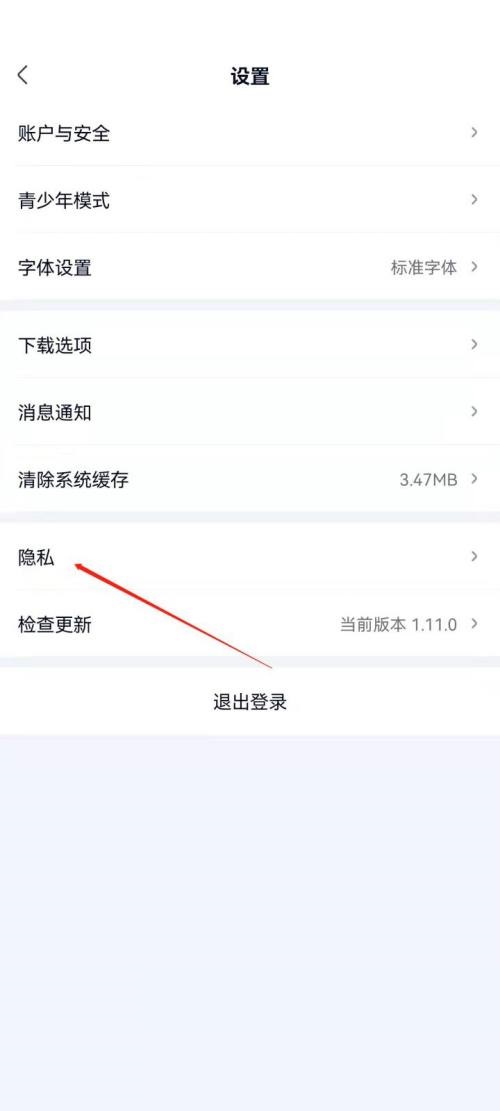
4、接着点击进入其他数据设置。
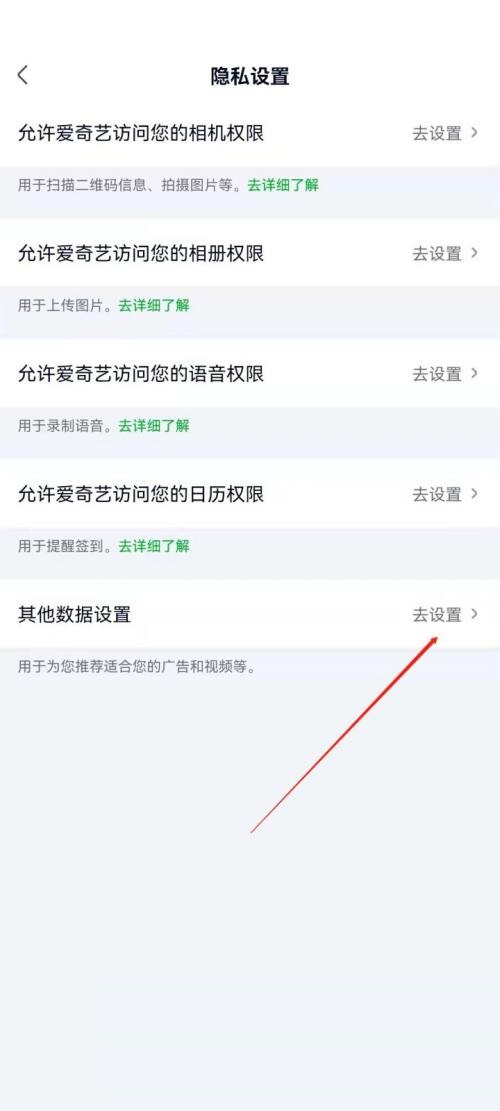
5、最后点击关闭根据观看历史推荐视频即可。
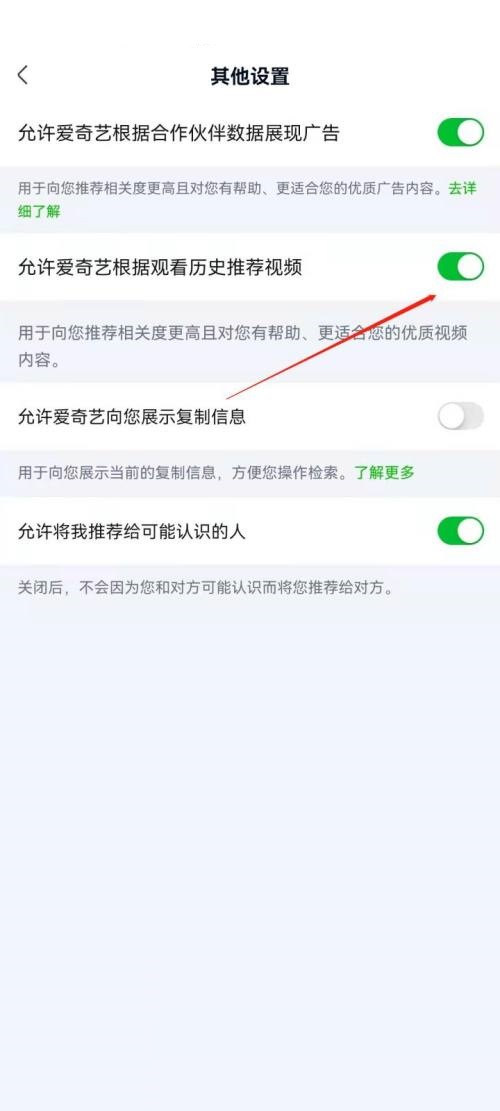
谢谢大家阅读这篇爱奇艺极速版关闭推荐视频教程,更多精彩教程请关注新媒体软件园!